Omówienie aliasingu i technik wygładzania w fotografii
Dowiedz się, dlaczego w fotografii cyfrowej na niektórych teksturach występują postrzępione krawędzie lub wzorki zawierające duże piksele. Odkryj sposoby zapobiegania ich powstawaniu podczas fotografowania i korygowania ich na etapie edycji.

Na zdjęciu widać wzorki, które je psują? To efekt mory.
Aliasing, czasami nazywany morą, to zjawisko występujące, gdy aparat cyfrowy nie może dokładnie odzwierciedlić skomplikowanego wzoru. Aliasing może być przyczyną wielu dziwnych artefaktów wizualnych na zdjęciach i filmach. Na przykład na cyfrowym zdjęciu osoby ubranej w koszulę w delikatne paski lub wzorki mogą pojawić się dziwne fale lub wiry. Takie fale lub wiry, określane jako mora lub efekt mory, to tylko jeden z możliwych rezultatów. Aliasing może również powodować kolorowy szum, przeskakiwanie odcieni (losowe zmiany barw) albo postrzępienie krawędzi (pikselowanie linii i krawędzi).
„Aliasing jest w zasadzie artefaktem, który sprawia, że obraz wygląda szczególnie cyfrowo w nieprzyjemny sposób” — mówi fotograf Philip Heying. „Jest to spowodowane podziałem informacji cyfrowych na piksele i bity, drobniutkie cząstki ułożone w siatkę. Czasami gdy informacje, które widać w prawdziwym świecie, spotykają się z siatką świata cyfrowego, powstaje nieprzyjemna mora lub dziwne przesunięcie kolorów, które nie przypomina tego, co widać”.
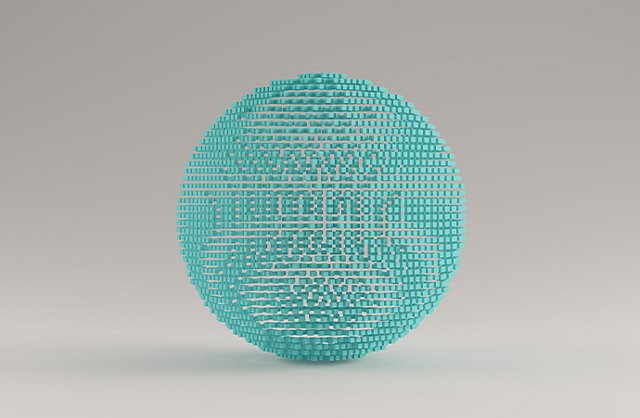

Różne typy wygładzania
Wygładzanie odnosi się do programów i technik, za pomocą których można uniknąć aliasingu lub widocznej mory w projektach cyfrowych. Szybkie wyszukiwanie w serwisie Google pozwala stwierdzić, że ten problem dotyczy nie tylko świata fotografii. Wysokiej jakości wygładzanie jest również niezbędne w dziedzinie grafiki komputerowej i gier wideo. Ma ono związek z mocą obliczeniową kart graficznych. Zasadniczo jakiś rodzaj wygładzania może być potrzebny każdemu — od fotografów po graczy. Przydaje się w przypadku przetwarzania sygnału cyfrowego lub obrazu albo przekładania złożonych scen na obrazy o niższej rozdzielczości. Zobacz, jak wygląda wygładzanie w projekcie graficznym.
Gdzie szukać aliasingu na zdjęciach
Aliasing w fotografii występuje niemal wyłącznie w miejscach, w których występują bardzo skomplikowane wzorki zawierające gęste, powtarzające się zestawy linii, koncentryczne okręgi, małe kąty lub siatki. Dlatego bardzo rzadko jest to problem w przypadku fotografii krajobrazów lub przyrody. Jednak fotografowie architektury i mody muszą zwracać uwagę na to, czy budynki lub tkaniny mają wzorek lub teksturę. Odzież w kratkę lub w paski jest z góry podejrzana jako możliwa przyczyna aliasingu. Aliasing może być również widoczny podczas fotografowania siatek w drzwiach i oknach czy ekranów urządzeń cyfrowych. Aliasing występuje częściej w przypadku aparatów o niższej rozdzielczości i fotografii z dużej odległości, ale przy niewłaściwym połączeniu wzorków lub kątów może powstawać nawet w aparatach o najwyższej rozdzielczości.
„Przez jakiś czas robiłem zdjęcia architektoniczne i od czasu do czasu spotykałem się z tym zjawiskiem na dachu lub z boku budynku” — mówi profesor fotografii Adam Long.
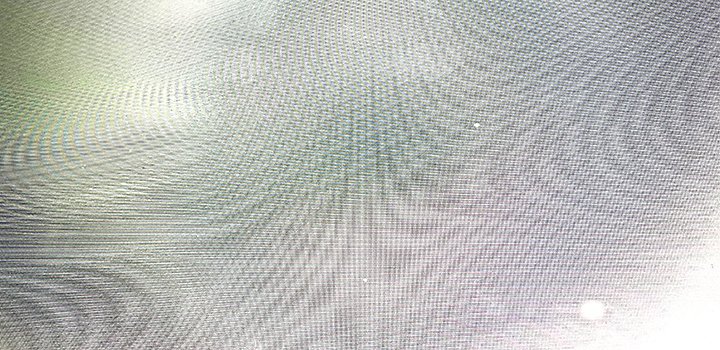
Aby zobaczyć prosty przykład aliasingu na zdjęciu, przyłóż aparat telefonu do ekranu komputera i zrób zdjęcie obszaru ekranu, który jest w większości pusty. Wypróbuj kilka różnych kątów, a zauważysz na obrazie faliste linie lub morę. W tym przypadku zjawisko aliasingu wynika z tego, że aparat telefonu próbuje zinterpretować mikroskopijną siatkę, którą zawiera ekran komputera.
Sposoby rozwiązywania problemów z aliasingiem podczas fotografowania
Unikaj aliasingu już podczas robienia zdjęć, stosując wbudowane filtry aparatu lub inne techniki fotografowania. Aby dowiedzieć się, jak to zrobić, poznaj poniższe techniki wygładzania.
Niektóre aparaty są wyposażone w fizyczny filtr wygładzania — tak zwany optyczny filtr dolnoprzepustowy (OLPF). Ten analogowy filtr dodaje do zdjęć bardzo delikatne rozmycie, które w wystarczającym stopniu niweluje poziom szczegółowości drobnych wzorków, eliminując w ten sposób zjawisko aliasingu. Jednak im wyższa rozdzielczość aparatu, tym częściej można rozwiązać problem z poziomem szczegółowości delikatnych wzorków bez użycia filtru wygładzania. Wraz z postępem technologicznym coraz więcej aparatów o wysokiej rozdzielczości nie zawiera filtru OLPF lub jest dostępnych w opcji zakupu bez niego.
Niezależnie od tego, jak dobry masz aparat, jeśli jesteś dość daleko od wzorku lub fotografujesz go pod niewłaściwym kątem, zawsze może wystąpić aliasing. Spróbuj ustawić najmniejszą przysłonę obiektywu. W przypadku małych przysłon występuje zjawisko dyfrakcji, które lekko zmiękcza obraz i pozwala pozbyć się aliasingu.
Innym sposobem na usunięcie aliasingu widocznego na oryginalnym obrazie jest zbliżenie się do obiektu lub zmiana kąta. Gdy zbliżysz się do obiektu, który może spowodować powstanie mory lub wzorku interferencji, albo zrobisz powiększenie, obraz będzie łatwiejszy do odczytania dla aparatu.
Sposoby rozwiązywania problemów z aliasingiem na etapie postprodukcji
Jeśli mory lub aliasingu nie widać podczas fotografowania albo nie można zapobiec temu efektowi, istnieje kilka sposobów skorygowania go za pomocą filtrów bądź efektów cyfrowych w programie Adobe Photoshop lub Lightroom.
- Skoryguj rozmiar obrazu, co może pozwolić na usunięcie mory bez utraty jakości obrazu.
- Dodaj filtr Rozmycie gaussowskie, aby zwiększyć poziom miękkości całego obrazu o obliczoną wielkość.
- Dodaj filtr Redukcja szumu, który pomoże zamaskować zniekształcenie kolorów na całym obrazie.
- Użyj narzędzia Rozmywanie, aby zastosować miejscowe rozmywanie wyłącznie na określonych obszarach zdjęcia. Pozwala to skorygować np. tylko część budynku lub pojedynczy element ubrania.
Dokładne sprawdzanie aliasingu przy różnych rozmiarach
Po każdej zmianie rozmiaru sprawdź obrazy. Gdy wykonujesz próbkowanie w dół lub tworzysz kopie obrazu w mniejszych rozdzielczościach, obszary, które — jak się wydawało — nie wymagają wygładzenia, mogą zacząć stwarzać problem.
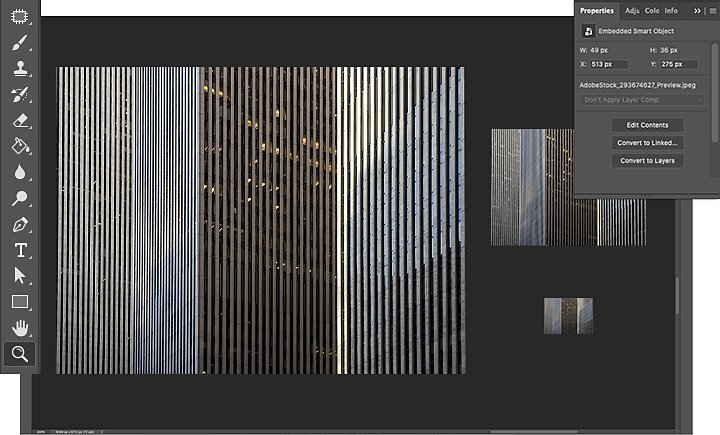
„Czasami zmniejszam obraz na monitorze do rozmiaru znaczka pocztowego, a następnie powiększam go o 400 procent, aby upewnić się, że wszystko jest spójne” — mówi Heying. „Gdy idę zrobić odbitkę, nie ma żadnych niespodzianek. Można też zrobić wydruk próbny, aby sprawdzić, jak wygląda zdjęcie na odbitce”.
Problemy z aliasingiem lepiej jest wychwycić przed publikacją. Aliasing może mieć wpływ na krawędzie zaznaczeń wykonywanych narzędziem Różdżka, narzędziem Szybkie zaznaczanie czy dowolną inną metodą zaznaczania. Podobnie jak w przypadku każdej edycji korygującej, istnieje kilka sposobów na wygładzenie krawędzi podczas edycji. Znalezienie odpowiedniej metody to kwestia prób i błędów.
Współautorzy
Więcej możliwości dzięki programowi Adobe Photoshop
Twórz piękne obrazy za pomocą pędzli programu Photoshop, funkcji wypełniania z uwzględnianiem zawartości, efektów fotograficznych, filtrów Neural Filters, funkcji zastępowania nieba i innych narzędzi stosowanych przez fotografów.
Zapoznaj się z rodziną aplikacji Photoshop.
Inne przydatne informacje
Tworzenie efektu rozmycia na zdjęciu w programie Adobe Photoshop
Dodaj do zdjęcia rozmycie, aby zwiększyć ostrość, zmniejszyć szum w tle, dodać ruch lub pobawić się kolorem.
Omówienie rozmycia gaussowskiego
Dowiedz się, kiedy używać filtrów rozmycia gaussowskiego. Zdobądź głębszą wiedzę na temat działania tych filtrów.
Dodawanie efektu bokeh do tła fotografii
Dowiedz się więcej o pięknym efekcie rozmazania, który pozwala nadać zdjęciom niesamowity wygląd.
Podstawy zastosowań lustrzanek cyfrowych
Dowiedz się więcej o zaletach i wadach tego rodzaju cyfrowego aparatu fotograficznego.



